连接共享打印机错误0x0000011b 4步正确连接共享打印机
当您尝试连接共享打印机时,可能会遇到一个错误代码为0x0000011b的问题。这个错误代码表示共享打印机无法连接或连接失败。今天将为大家介绍连接共享打印机出现错误0x0000011b的提示该如何解决,帮助您顺利使用上打印机。

一、检查网络连接
首先,确保您的计算机和共享打印机都连接到同一个网络。请检查您的网络连接,确保它正常工作并且没有任何问题。如果您的网络连接存在问题,请修复它们并重新尝试连接共享打印机。

二、确认共享打印机已正确设置
确保共享打印机已正确设置并且可以被其他计算机访问。您可以按照以下步骤进行确认:
1、打开控制面板,并选择“查看设备和打印机”选项。

2、在设备和打印机窗口中,找到共享打印机并右键单击它。
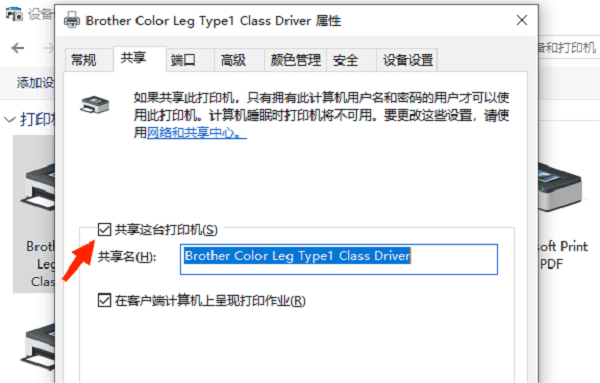
3、选择“共享”选项,并确保共享打印机已被正确配置为可以被其他计算机访问。
三、重新安装共享打印机驱动程序
如果以上设置正确但仍然无法连接共享打印机,那么可能是由于驱动程序问题导致的。您可以尝试通过打印机卫士重新安装共享打印机的驱动程序来解决此问题。按照以下步骤操作:
1、先确保打印机已正确连接到电脑,在电脑上打开打印机卫士,点击“立即扫描”。

 好评率97%
好评率97%
 下载次数:4749841
下载次数:4749841

2、可以看到打印机卫士识别出您的打印机驱动异常,意味着您需要安装打印机驱动,点击“一键修复”。
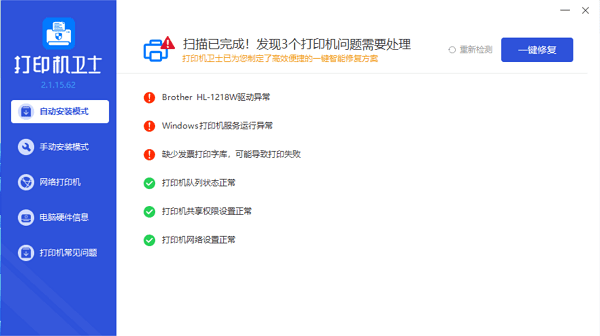
3、修复完成后即安装好打印机驱动程序。
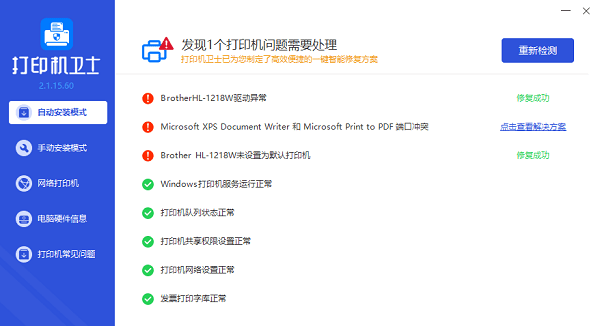
4、进入“网络打印机”,输入共享打印机的IP地址,这个方法适用于每台打印机使用,您只需要记住共享打印机的IP地址,就能轻松连接。
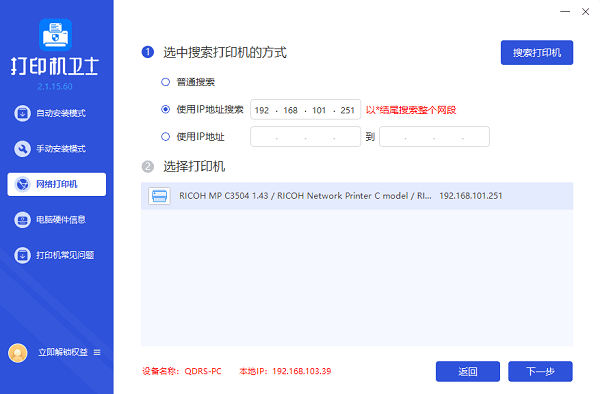
四、更新操作系统
另外,连接共享打印机出现错误还可能是由于操作系统或驱动程序不兼容造成的。您可以尝试更新您的操作系统来解决此问题。
1、打开控制面板,并选择“Windows更新”选项。
2、在Windows更新窗口中,点击“检查更新”按钮来搜索并下载最新的更新。

3、安装所有可用的更新,并重新启动计算机。
以上就是连接共享打印机错误0x0000011b的解决方法。希望对你有所帮助。如果有遇到打印机连接、共享、报错等问题,可以下载“打印机卫士”进行立即检测,只需要一步便可修复问题,提高大家工作和打印机使用效率。